Heim >Betrieb und Instandhaltung >Windows-Betrieb und -Wartung >So installieren Sie das Deepin Dual System unter Win10
So installieren Sie das Deepin Dual System unter Win10
- 藏色散人Original
- 2019-12-21 11:09:149030Durchsuche

So installieren Sie Deepin Dual System unter Win10
1. Klicken Sie mit der rechten Maustaste auf den Computer->Verwalten ->Datenträgerverwaltung: Wählen Sie einen Datenträger mit mehr freier Kapazität aus, um 50 GB Speicherplatz zu komprimieren.
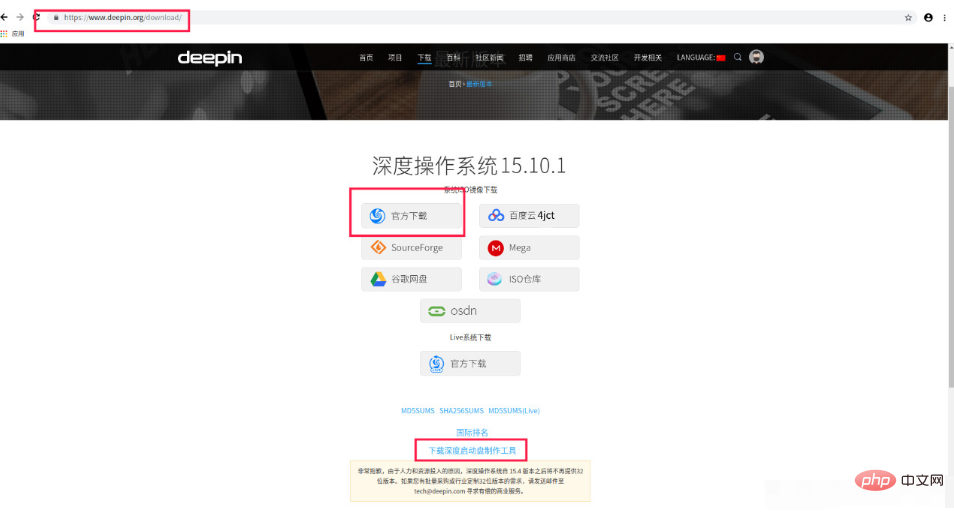
2. Melden Sie sich auf der Website an, um das Image- und U-Disk-Erstellungstool herunterzuladen (Sie wissen nicht wie um selbst eine Bootdiskette auf Baidu zu erstellen).
3. Legen Sie die U-Disk in den Computer ein, um neu zu starten, drücken Sie F10 (jede Computermarke ist anders, Sie können Baidu verwenden), um das Startelement aufzurufen, und wählen Sie die U-Disk aus Stiefel.
4. Wählen Sie nach dem Start „Install Deepin“, um die Installation zu starten, wählen Sie dann „Vereinfachtes Chinesisch“ und legen Sie den Benutzernamen und das Passwort fest.
5. Wählen Sie bei der Auswahl des Installationsorts oben „Erweitert“ aus, wählen Sie dann den im ersten Schritt komprimierten freien Speicherplatz aus und klicken Sie auf die Schaltfläche „Partition“ ganz rechts, wie unten gezeigt .

6. Erstellen Sie eine neue Swap-Partition, stellen Sie die Größe auf 4G ein, der Typ ist die Hauptpartition und die Das Dateisystem fragt nach der Swap-Partition. Klicken Sie nach der Einstellung auf „Neu“, wie unten gezeigt.
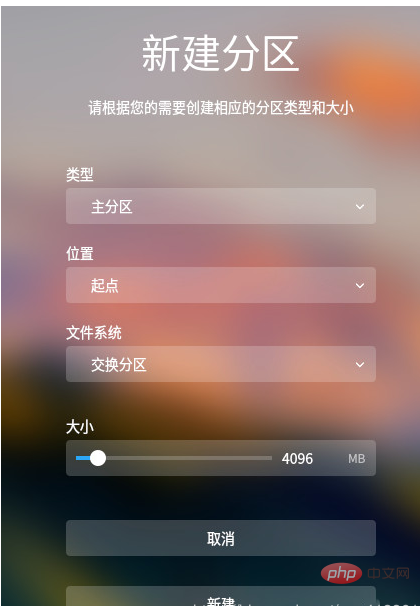
7. Erstellen Sie eine neue Root-Partition und stellen Sie die Größe auf 20G ein. Wenn es eine logische Partition gibt, wählen Sie die logische aus Partition. Wenn keine logische Partition vorhanden ist, wählen Sie diese aus (die logische Partition ist das Konzept von mbr, die logische Partition spielt keine Rolle). Klicken Sie nach der Einstellung auf „Neu“, wie unten gezeigt.
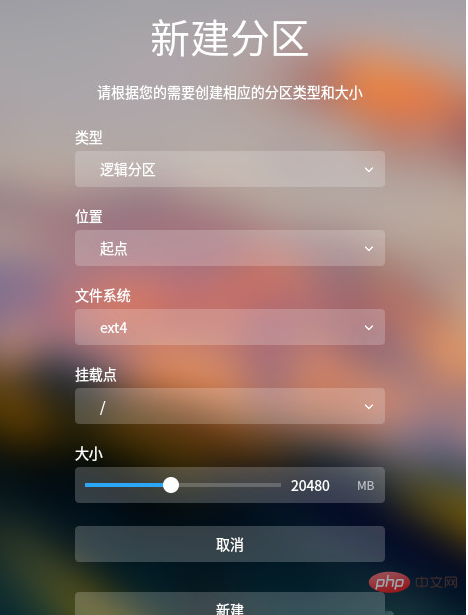
8. Hängen Sie es in /home und geben Sie den Rest an /home. Klicken Sie nach dem Festlegen auf „Neu“, wie unten gezeigt.
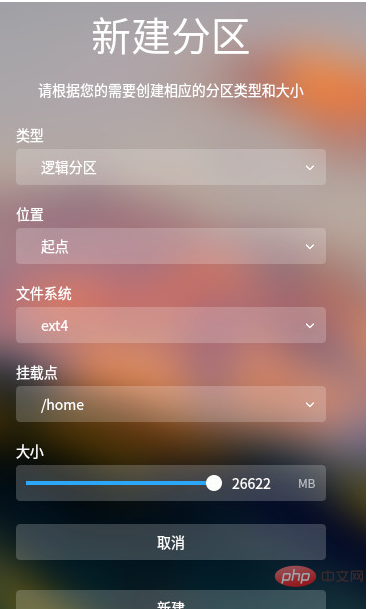
9. Nachdem alle Einstellungen abgeschlossen sind, klicken Sie, um die Installation zu starten.
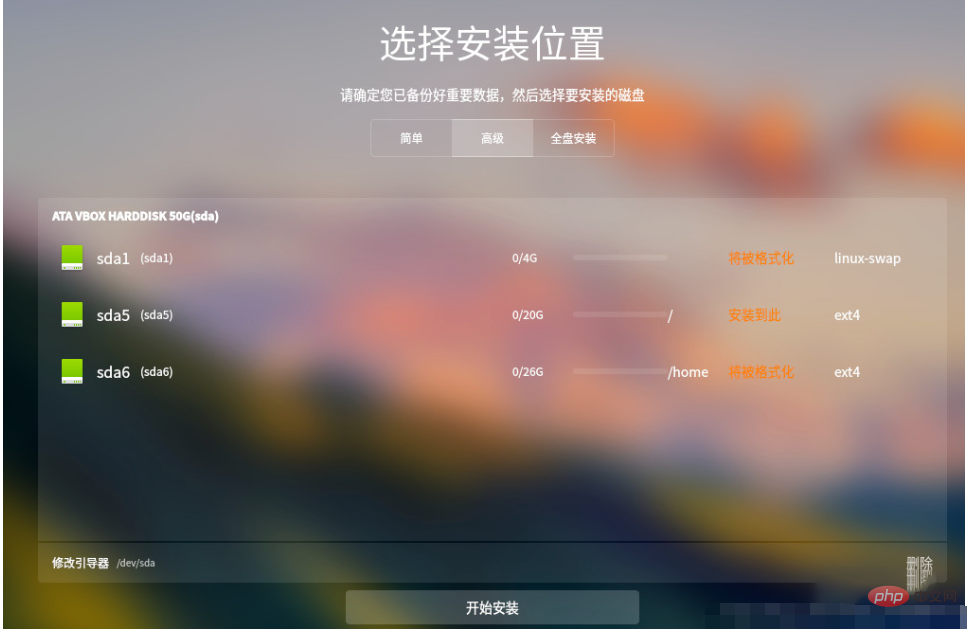
10 Klicken Sie nach Abschluss der Installation auf Start, um den Neustart zu erleben.
Sie können jetzt das Deepin-System genießen!
Das obige ist der detaillierte Inhalt vonSo installieren Sie das Deepin Dual System unter Win10. Für weitere Informationen folgen Sie bitte anderen verwandten Artikeln auf der PHP chinesischen Website!
In Verbindung stehende Artikel
Mehr sehen- So deaktivieren Sie die Popup-Werbung in der unteren rechten Ecke von Win10
- Die Einstellungen können nach dem Win10-Reset nicht geöffnet werden
- So überprüfen Sie den Win10-Schlüssel
- Win10 Enterprise Edition meldet, dass Windows nicht aktiviert werden kann, da keine Verbindung zum Organisationsserver hergestellt werden kann

